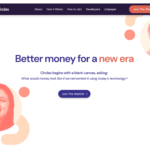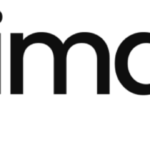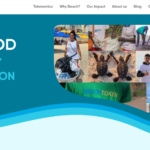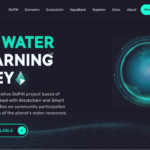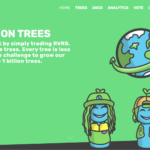仮想通貨(暗号資産)投資を始めるに当たり、どの仮想通貨取引所を利用すれば良いのか、迷う方もいらっしゃるのではないでしょうか。BITPointはアプリや取引画面がシンプルでわかりやすいので、初心者の方でも気軽に利用し易いかと思います。ここでは、BITPointの特徴から取引画面の見方まで解説をします。口座開設後に実際に使用する画面を使ってご紹介するので、参考にしてみてください。
目次
- BITPointのサービス内容
- BITPointのWEBサイト徹底解説
2-1.ホーム画面
2-2.販売所の見方
2-3.仮想通貨を「貸して増やす」
2-4.日本円・仮想通貨の入金
2-5.取引照会の確認
2-6.BITPOINT PROの取引画面 - まとめ
①BITPointのサービス内容

「BITPoint(ビットポイント)」は、株式会社ビットポイントジャパンが運営する仮想通貨取引所です。BITPointは10種類の仮想通貨を取り扱っており、販売所、取引所を使って売買可能です。中にはジャスミーやエイダコインなど国内では同社でしか購入できない有名コインもあり注目を集めています。日本円の即時入金や現物取引、仮想通貨の入出庫など各種サービスが手数料が無料で利用できるので、これから仮想通貨投資を始めたい方にもおすすめな仮想通貨取引所です。
BITPointの「販売所」では、10種類の仮想通貨(ビットコイン、イーサリアム、ビットコインキャッシュ、ライトコイン、XRP、ベーシックアテンショントークン、トロン、ポルカドット、エイダコイン、ジャスミー)を取り扱っています。販売所というのはBitpointが仕入れた仮想通貨を即時に購入できるサービスです。
取引所「BITPOINT PRO」は7種類の仮想通貨(ビットコイン、イーサリアム、ビットコインキャッシュ、ライトコイン、XRP、ベーシックアテンショントークン、トロン)を取り扱っています。取引所というのは株取引のようにオーダーブック(板取引)を介して別のユーザーと取引するしくみです。BITPOINT PROは成行・指値・逆指値注文が利用できるので、買付・利確ポイントを指定できます。取引画面はシンプルですが、チャートにはTradingViewを採用しているのでテクニカル分析も可能です。
BITPointは長期投資家にとって便利な「貸仮想通貨」も利用可能です。10種類の仮想通貨に対応しており、賃借期間に応じて賃借料を受取ることができます。
②BITPointのWEBサイト徹底解説
2-1.ホーム画面
ここからは、BITPointのWebサイトを見てみましょう。以下の画像はログイン後に表示される「ホーム」画面です。サイドメニュー上部の「コインを買う」「コインを売る」は販売所のことです。そしてメニュー最下部にある「BITPOINT PRO」が取引所です。
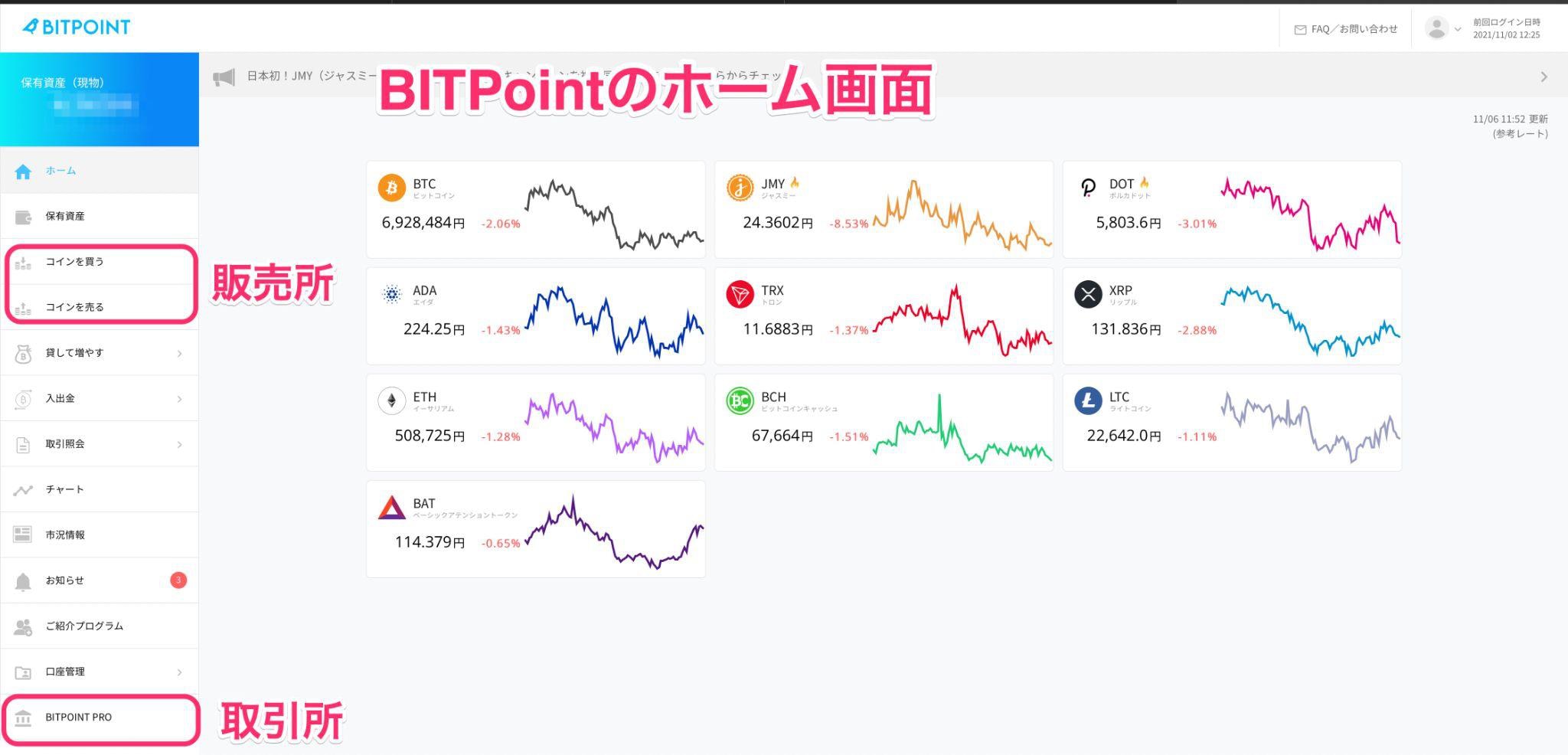
また、以下のようにチャート上に表示される「売る」「買う」をクリックすることで、直接販売所の取引画面にアクセスできます。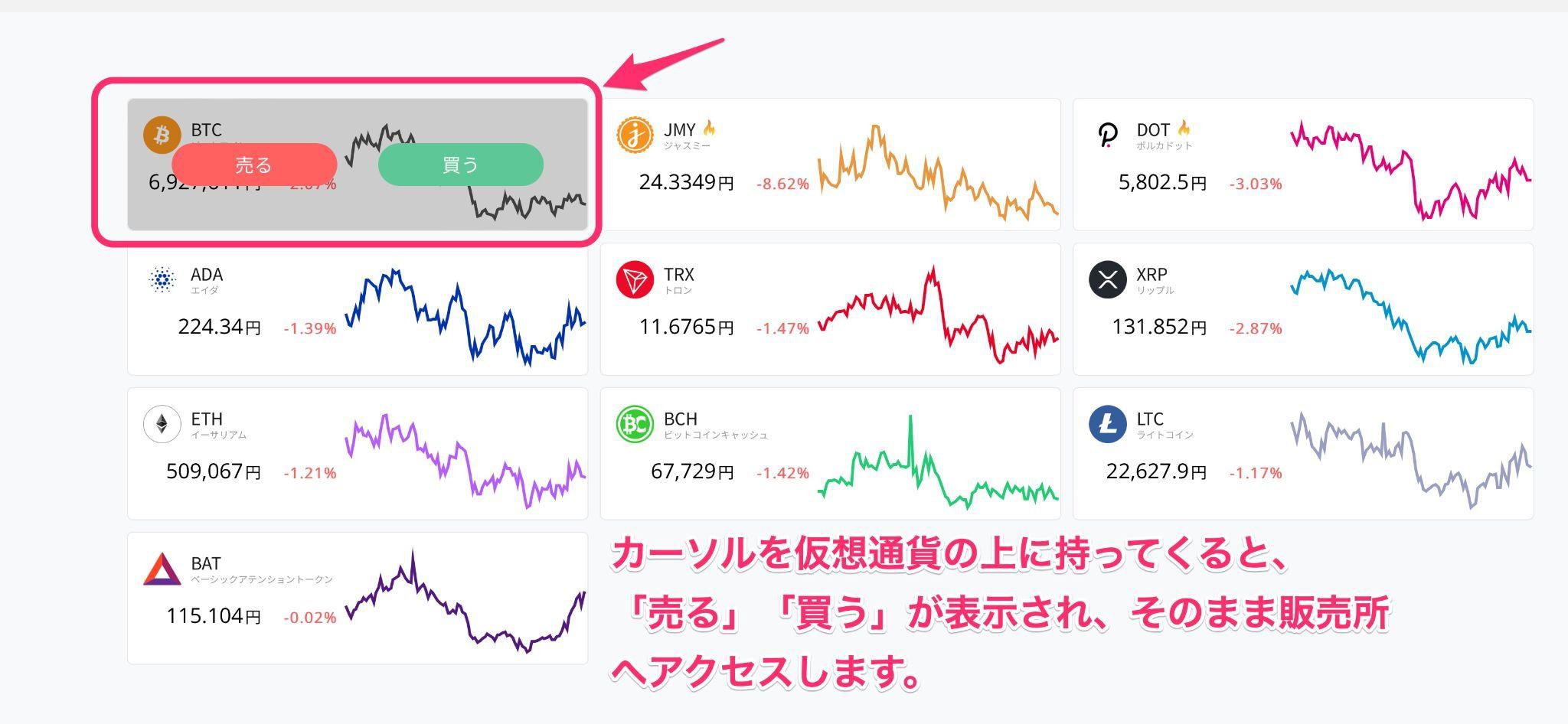
2-2.販売所(コインを買う・売る)
ここからは販売所で注文してみましょう。下の画像はビットコインの購入画面です。ここでの作業は日本円で購入希望金額を入力するだけです。自動で「ビットコイン換算数量」と「レート」が表示されるので、確認して決済します。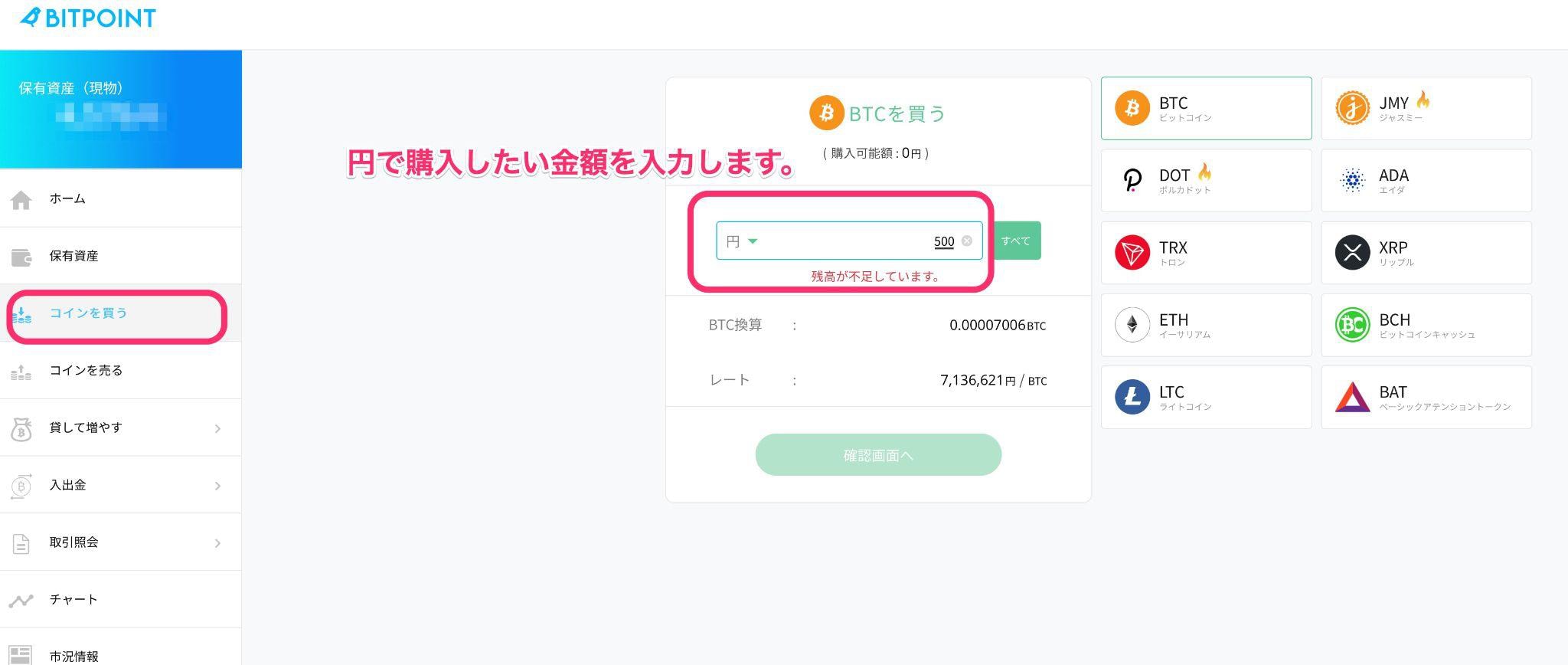
反対に、下の画像はビットコインを「売る」場合の取引画面です。ここでは売却希望数量を入力します。日本円ではないのでそこは注意しましょう。保有量をすべて売却したい場合は、「すべて」ボタンをクリックすると自動的に数量が入力されます。入力後、レートと円換算の金額が表示されるので、確認して決済します。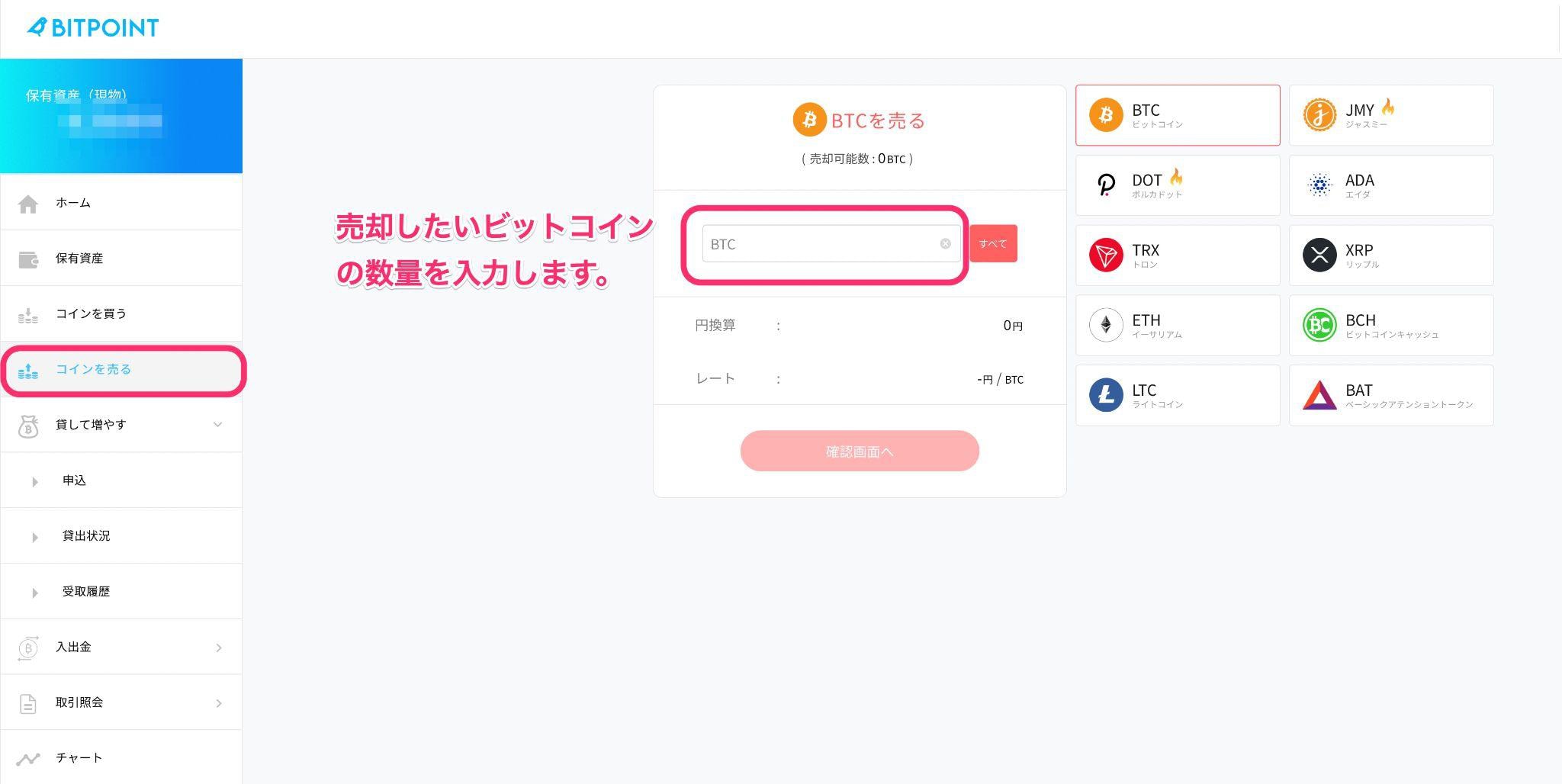
2-3.仮想通貨を「貸して増やす」
次に、BITPointの貸仮想通貨について見てみましょう。サイドメニューから「貸して増やす」の「申込」をクリックすると、現時点で申し込み可能な仮想通貨の貸出案件が表示されます。貸出期間や銘柄によって貸出料率が変わります。画面右側の「申し込み」をクリックし、貸出数量を入力する流れとなります。
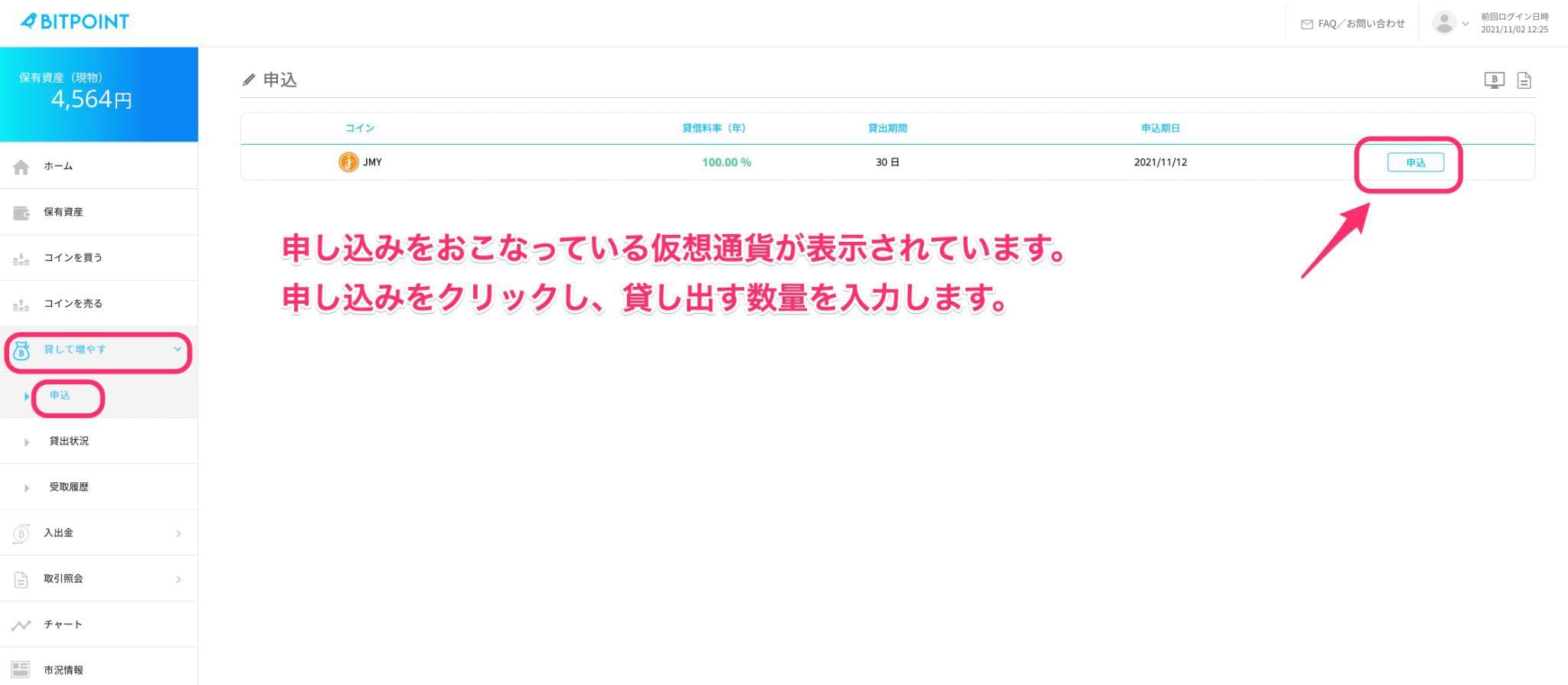
例えば、現在申し込みがあるジャスミー(JMY)を申し込むと下のように入力画面が表示されます。前提として貸し出したい仮想通貨を保有していることが条件です。貸し出したい数量を「申込数量」に入力します。受け取り予定の数字が表示されるので、最後に「申込」をクリックします。
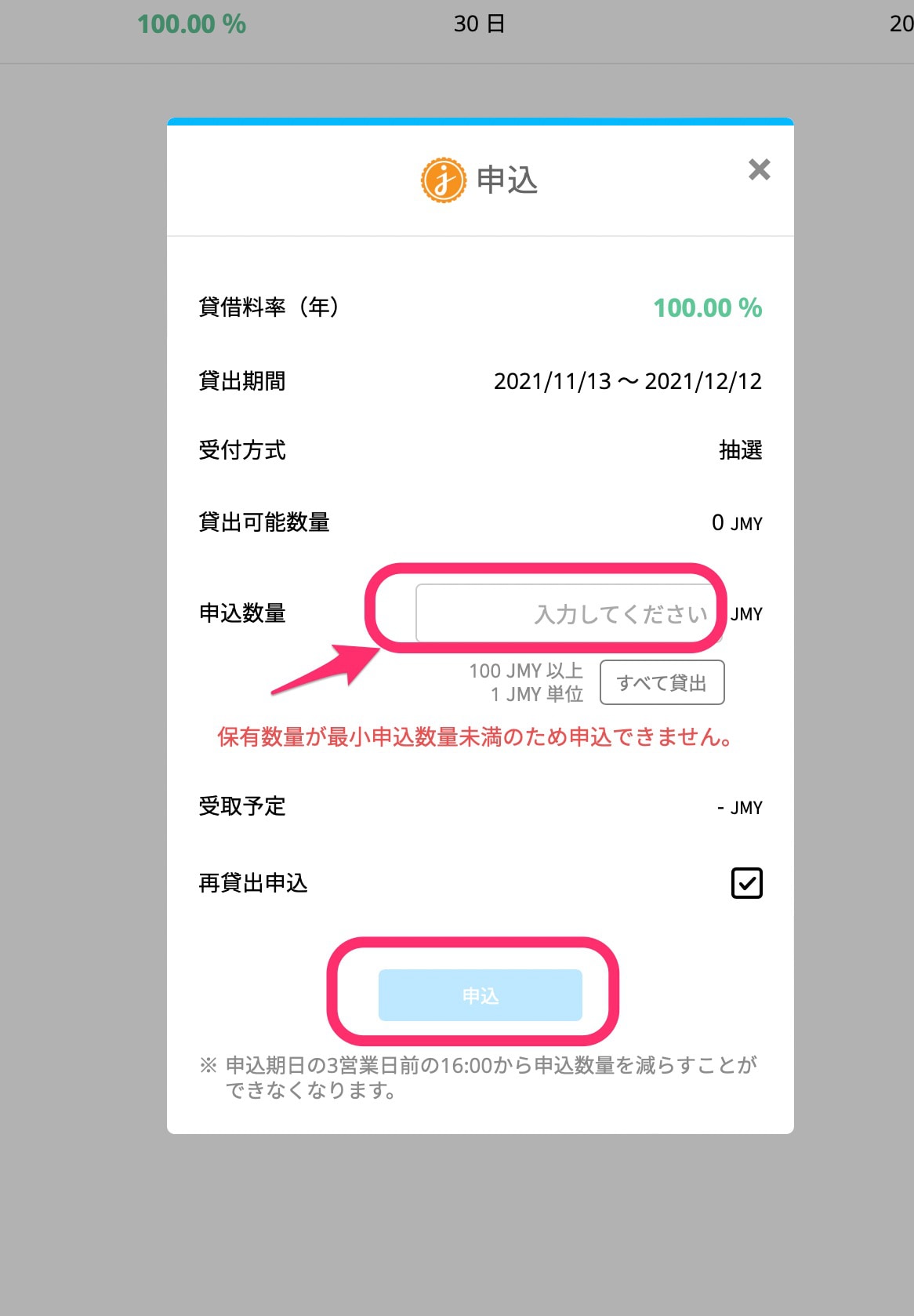
またサイドメニューの「貸出状況」からは、貸出中・申込中のステータスを一覧で確認することができます。
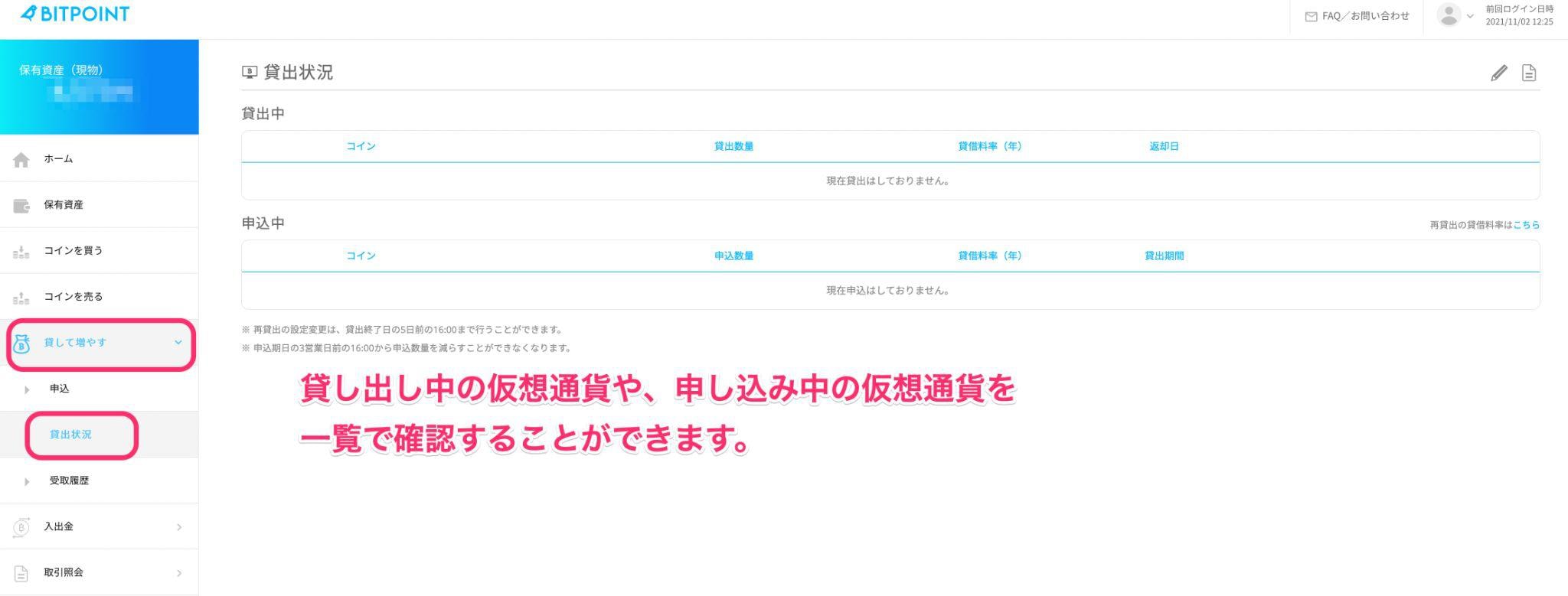
2-4.日本円・仮想通貨の入金
ここからは「入出金」を見てみましょう。このページでは日本円や仮想通貨の入出金処理を設定できます。初めてBITPointにお金を入金する際は、日本円の「入金」をクリックします。日本円の「入金」をクリックすると、「銀行振込」か「即時入金」のどちらかが選べるようになります。
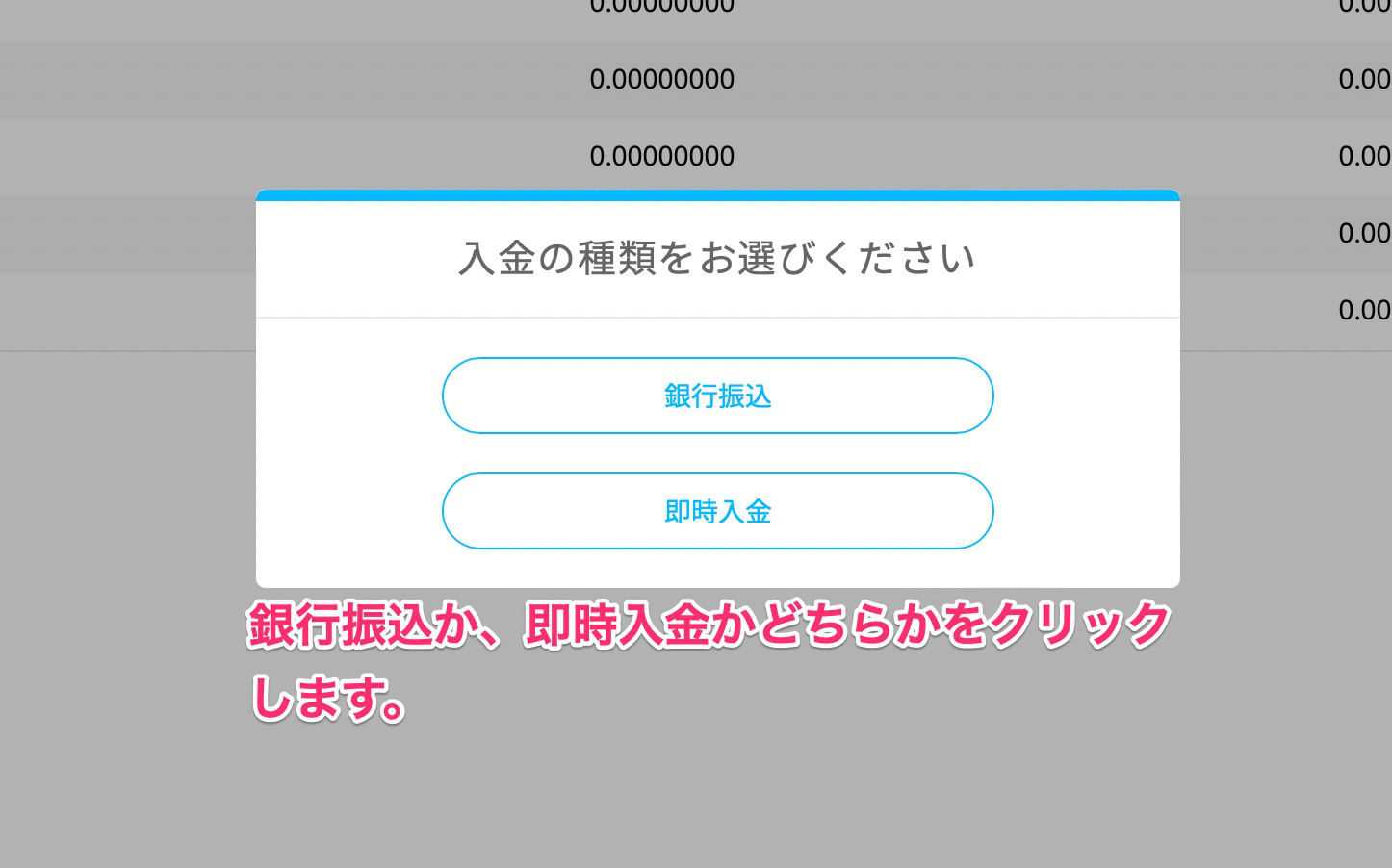
「即時入金」の場合、以下のように提携金融機関が表示されるので、即時入金依頼の入金額を入力し、確認画面へと進みましょう。銀行振込を選ぶとBITPointの振込先口座が表示されるので、記録してATMやネットバンクから振り込みます。
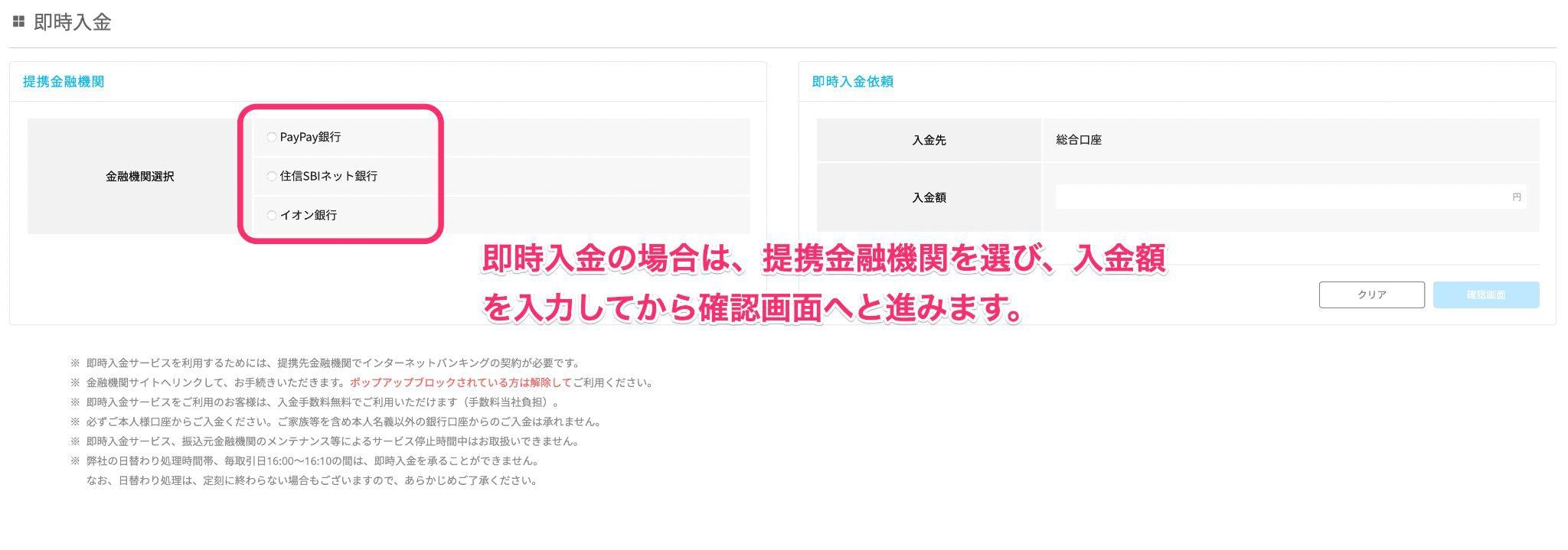
ビットコインや他の仮想通貨を「入金」をクリックすると、以下のように入金用アドレスやQRコードが表示されます。出金元で「宛先」に貼り付けて仮想通貨を送金します。アドレスを間違えると資産を失うリスクがあり、誰もリカバーすることができません。「アドレスコピー」を利用するなど、間違えないようにしましょう。
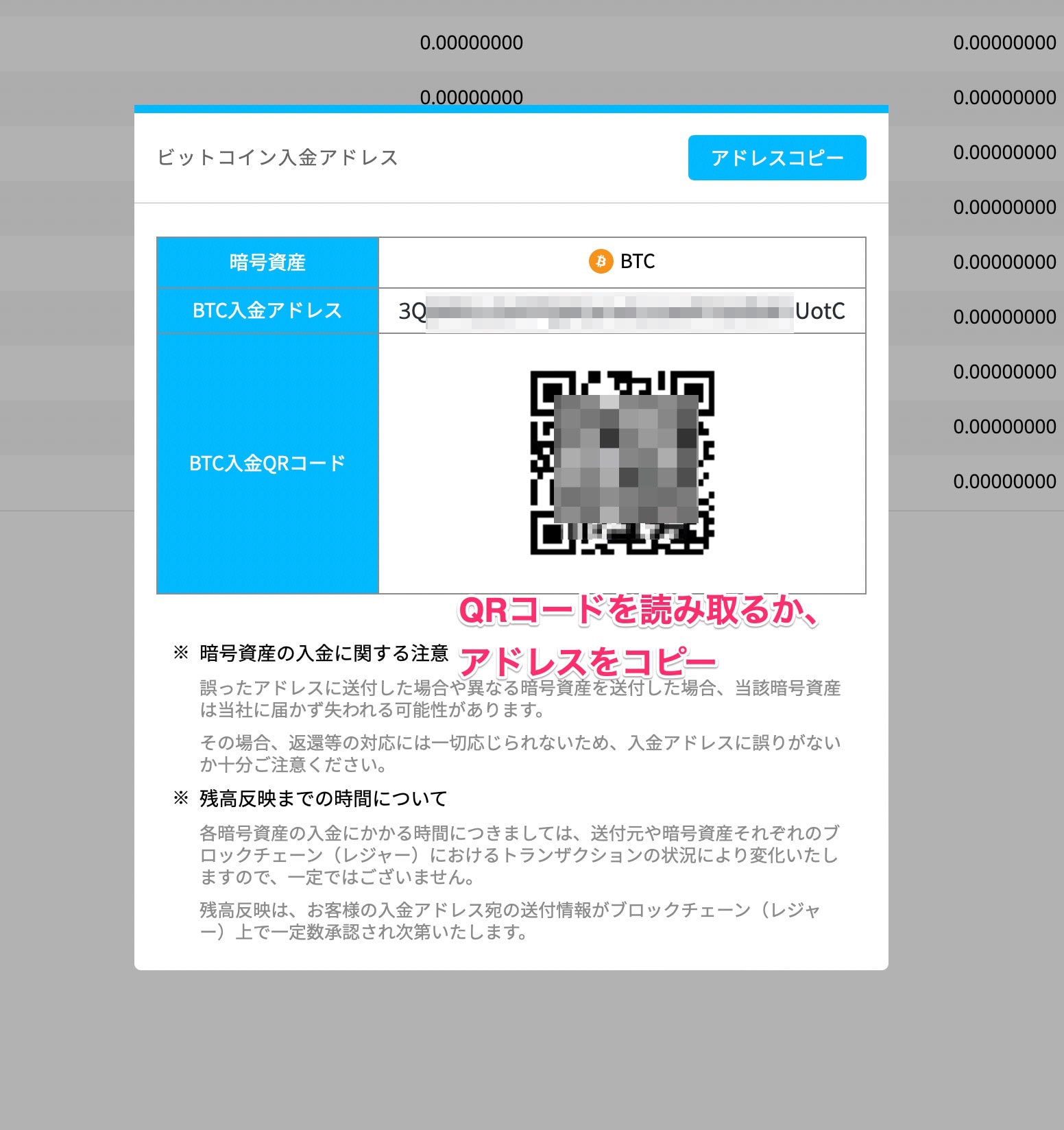
2-5.取引照会の確認
仮想通貨取引をしたら「取引照会」でこれまでの取引を確認することができます。取引によって利益を得ているなら確定申告にも繋がるので、チェックしておきましょう。また心当たりのない取引があった場合もここで確認することができるので、時々確認することで早めに対処することも可能です。
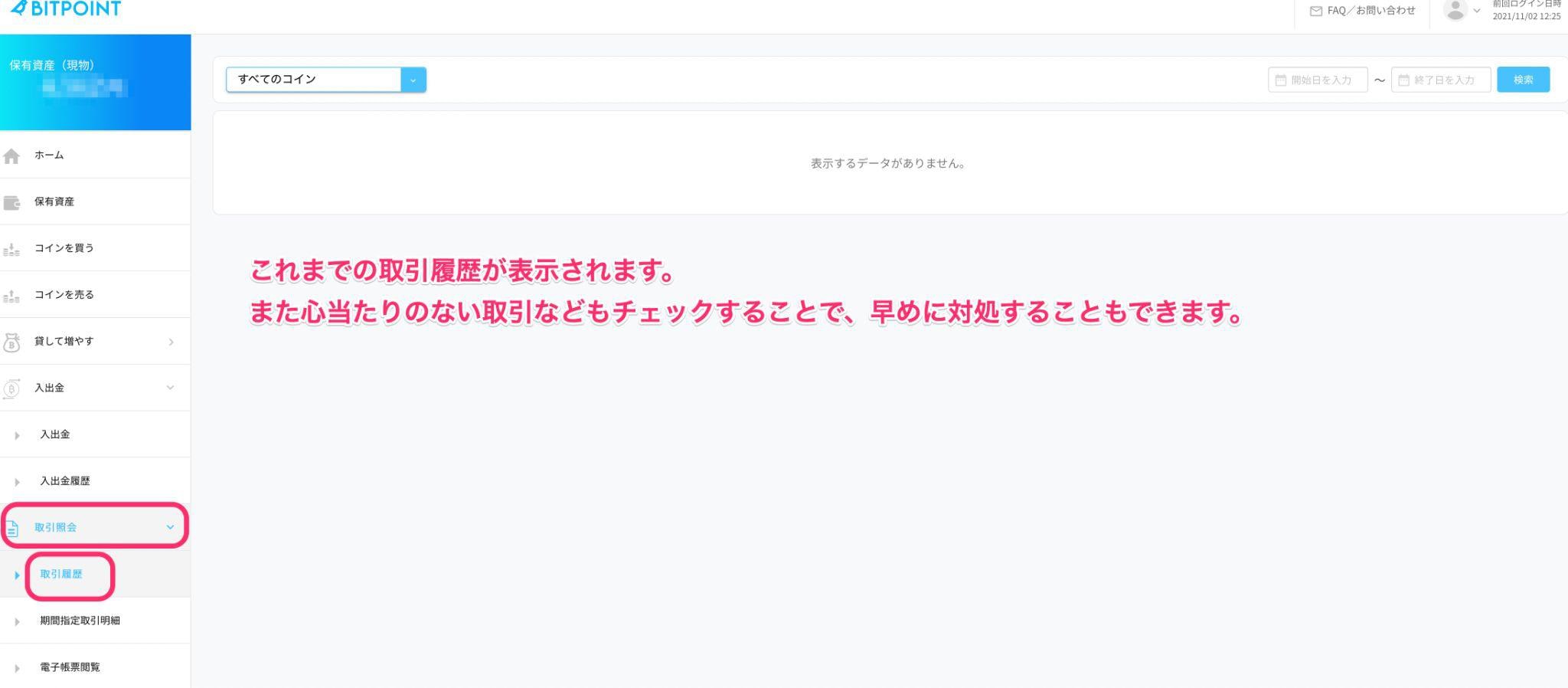
2-6.BITPOINT PROの取引画面
最後に、メニュー下部のBITPOINT PRO(取引所)を見てみましょう。
ここでは成行、指値、逆指値と3つの注文方法があります。指値・逆指値注文の場合は、「価格」を指定できます。板にある価格をクリックすると価格に反映されます。数量も反映されますが、自分で入力し直すこともできます。成行注文は数量だけの入力になります。
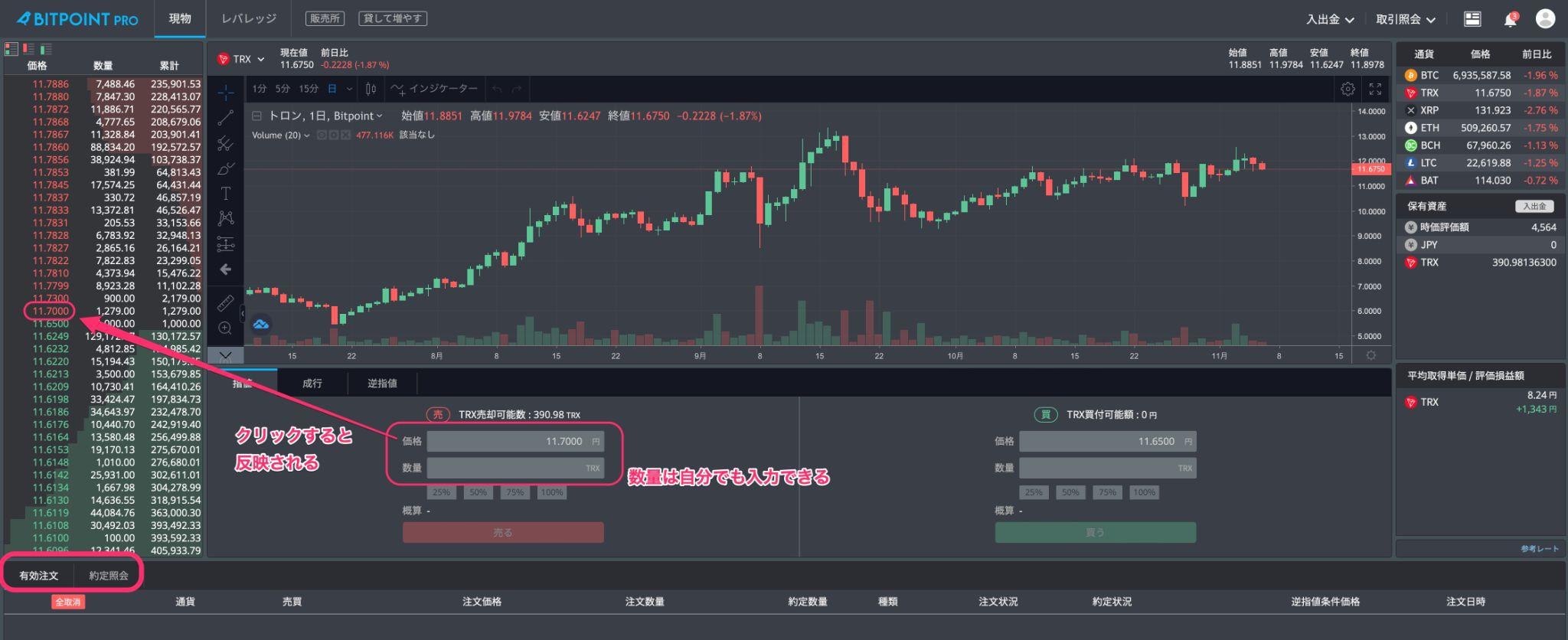
初心者の場合は成行注文から試してみて、下の「約定照会」をチェックすることで、どこの価格で取引されているのか分かるかと思います。慣れてきたら指値注文をしてみましょう。
③まとめ
今回はBITPointのWEBサイトについて解説してきました。メニューは左側に集約されており、どこのページもシンプルに設計されております。そのため仮想通貨投資の初心者であっても見やすく理解しやすくなっているのが特長です。また上記にはありませんが、メニュー項目にある「市況情報」では仮想通貨関連のニュースが掲載されているので、そういったもので仮想通貨の情報を入手するのもいいでしょう。
とりあえず仮想通貨を購入して保有してみたいといった方にはBITPointは利用しやすい取引所と言えるでしょう。また貸仮想通貨サービスにおいては申し込み中の仮想通貨がなければ申し込むことができないので、他社の貸仮想通貨サービスもチェックしておくと効率的に参加できるでしょう。
BITPointでしか取引できない仮想通貨があること、各種手数料が無料な点も実際に使っていく上で重要なポイントです。仮想通貨投資の初心者の方も慣れている方も、BITPointの口座は開設しておくと良いでしょう。口座開設は無料でできるので、気になっている方はこれを機にBITPointをチェックしてみましょう。
立花 佑
最新記事 by 立花 佑 (全て見る)
- CO2フリーの箱根旅 SINRAと小田急トラベルのエシカル旅プランが販売開始 - 2024年12月5日
- ガイアックスが「国内DAOカオスマップ2024」を公開!筆者が気になる地方創生に取り組むDAOを解説 - 2024年12月2日
- ブランド保護の最前線ーブロックチェーンで実現するトレーサビリティと信頼性向上 - 2024年9月6日
- 静岡市プレミアムデジタル商品券 1次販売の結果と2次発売の背景 - 2024年9月5日
- 新潟県十日町市「棚DAO」の取り組みとNFTデジタル会員権|地域創生におけるDAO活用事例 - 2024年9月3日